win10系统电脑使用过程中有不少朋友表示遇到过win10系统调整网络适配器顺序的状况,当出现win10系统调整网络适配器顺序的状况时,你不懂怎样解决win10系统调整网络适配器顺序问题的话,那也没有关系,我们按照1、右键任务栏的网络图标,点击“网络和共享中心”; 2、找到左侧的“更改适配器设置”这样的方式进行电脑操作,就可以将win10系统调整网络适配器顺序的状况处理解决。这一次教程中,小编会把具体的详细的步骤告诉大家:
推荐:
1、右键任务栏的网络图标,点击“网络和共享中心”;
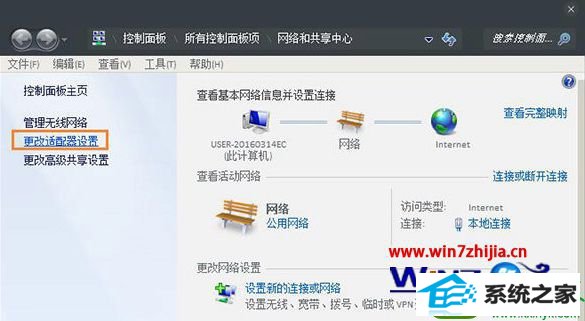
2、找到左侧的“更改适配器设置”;
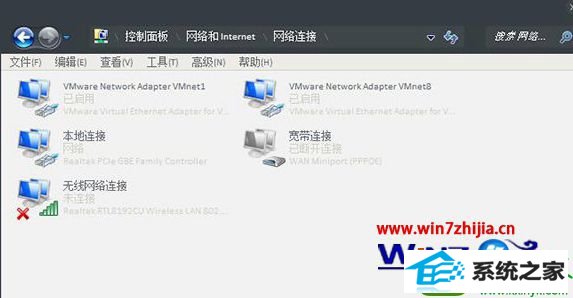
3、隐藏了工具栏的朋友,可以按下键盘上的 Alt ,显示隐藏的“工具栏” → “高级” → “高级设置”;
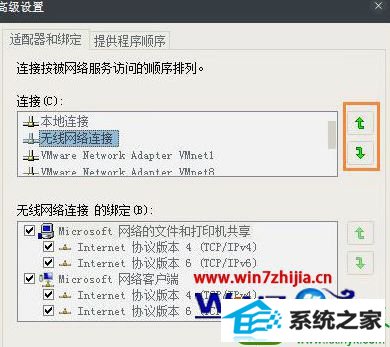
4、看到了吧,这里就有调整网卡的访问顺序,按照自己实际使用的需要更改下顺序,确定即可。
关于win10系统调整网络适配器顺序的方法就给大家介绍到这边了,有需要的用户们可以参照上面的方法步骤来操作吧,希望可以帮助到大家。
玉米u盘启动盘制作工具 大番茄u盘装系统 乡巴佬装机管家 华硕装机大师 深度技术u盘装系统 桔子u盘启动盘制作工具 三星win10系统下载 得得win7系统下载 家庭版装机卫士 云骑士系统 旗舰版系统 装机员装机大师 金山装机助手 萝卜家园系统 韩博士装机大师 宏碁系统 笔记本u盘装系统 装机员win10系统下载 u启动装机卫士 土豆装机助手